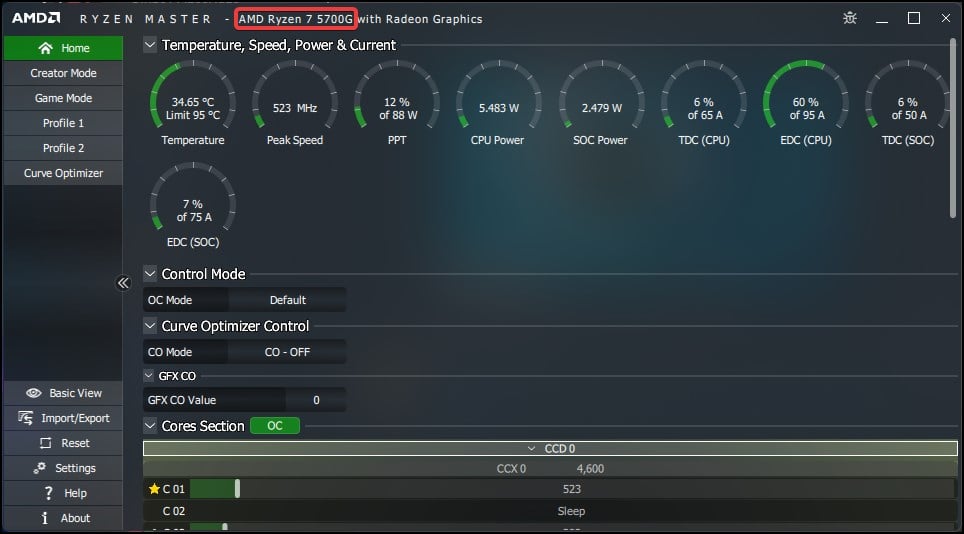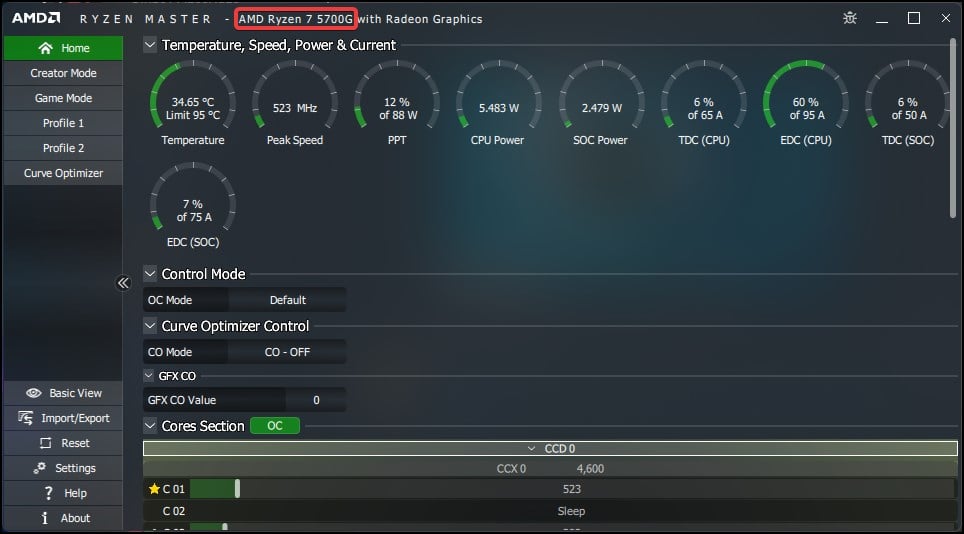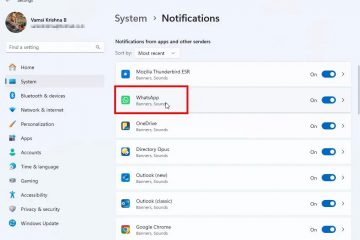Jeśli dokonujesz zakupu nowego urządzenia, ważne jest, aby rozważyć sprawdzenie specyfikacji procesora, zwłaszcza generacji chipsetu. Procesory najnowszej generacji zwykle oferują lepszą wydajność i optymalizację oprogramowania.
W przypadku większości procesorów ich generację można określić na podstawie nazwy modelu. Informacje te można sprawdzić na podparciu dłoni laptopa na podstawie naklejek wskazujących markę. Jeśli budujesz nowy komputer, możesz sprawdzić opakowanie, a nawet IHS procesora.
Określ generację procesorów Intel i AMD
Intel i AMD to dwaj najważniejsi producenci chipsetów. Schematy nazewnictwa procesorów tych producentów nie są identyczne. Jednak pomimo różnych nazw oferują one podobne informacje dotyczące procesora, takie jak generacja, seria, a nawet zapotrzebowanie na moc.
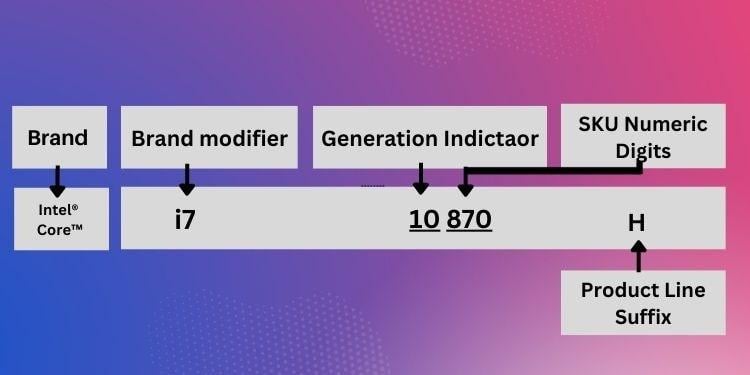
Przyjrzyjmy się szybko, jak można zdekodować informacje o procesorach z procesorów Intel. Nazwy procesorów Intel są zgodne z tą sekwencją.
Na przykład w przypadku procesora oznaczonego jako Intel Core i7 10870H schemat nazewnictwa zawiera szczegółowy przegląd chipsetu.
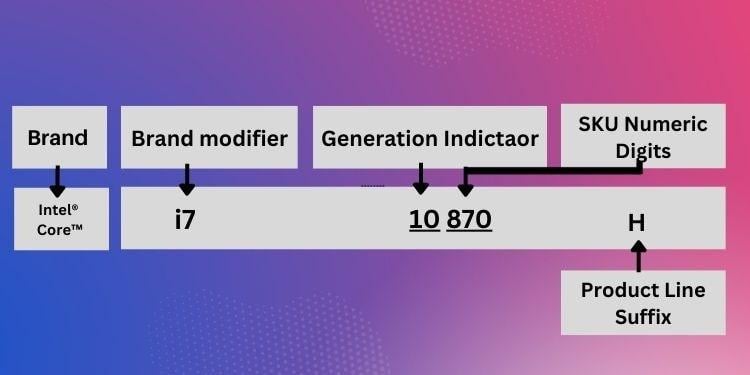 Intel core to marka, która określa chipset produkowany przez firmę Intel, przy czym rdzeń wskazuje na następcę tradycyjnych modeli Celeron i Pentium. i7 na etykiecie sugeruje, że jest to procesor Intel powiązany z linią produktów i7. Seria Intel Core ma obecnie pięć wariantów; i3, i5, i7, i9 oraz procesory z serii X. Następna w kolejności liczba jest kombinacją generacji procesora i cyfr SKU.
Intel core to marka, która określa chipset produkowany przez firmę Intel, przy czym rdzeń wskazuje na następcę tradycyjnych modeli Celeron i Pentium. i7 na etykiecie sugeruje, że jest to procesor Intel powiązany z linią produktów i7. Seria Intel Core ma obecnie pięć wariantów; i3, i5, i7, i9 oraz procesory z serii X. Następna w kolejności liczba jest kombinacją generacji procesora i cyfr SKU.
Ostatnie trzy cyfry numeru po modyfikatorze Brand oznaczają SKU procesora, natomiast liczba poprzedzająca cyfry SKU to generacja procesora.
Na przykład początkowa cyfra „10″ w 10870 wskazuje, że procesor jest chipsetem 10. generacji, a kolejne cyfry (tj. 870) reprezentują jego SKU. W jednocyfrowych procesorach generacji, takich jak Intel Core i7-9750H, wskaźnik generacji wskazuje, że jest to chipset dziewiątej generacji, a jego SKU to 750.
Na końcu sufiks linii produktów pokazuje możliwości procesora. Na przykład H po numerze SKU jest wskaźnikiem że został zaprojektowany z myślą o wysokiej wydajności. Podobnie litera U oznacza procesor o bardzo niskim zużyciu energii. 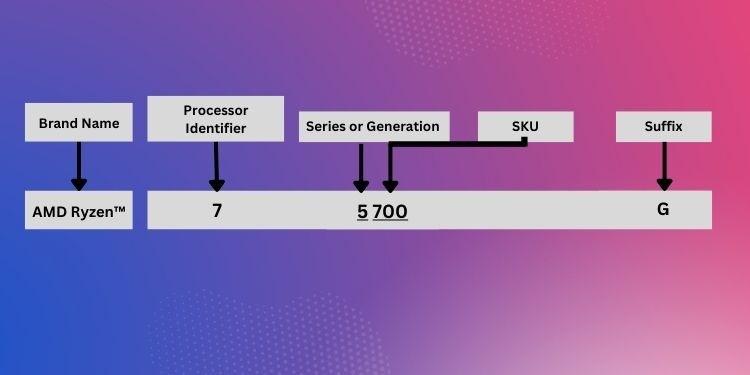
W przypadku procesora AMD o nazwie Ryzen 7 5700G specyfikacje można podzielić w następujący sposób. AMD Ryzen to nazwa marki procesor, z chipsetem należącym do rodziny procesorów Ryzen. Cyfra 7 po nazwie marki to identyfikator procesora. Istnieje pięć produktów obecnie linie pod serią Ryzen; 3, 5, 7,9 i Threadripper. Następnie w kolejce możemy uzyskać informacje o generacji procesora. Początkowa cyfra „5″ w liczbie 5700 wskazuje, że jest to procesor AMD piątej generacji. AMD wypuściło do siedmiu generacji procesorów Ryzen. Ostatnie trzy cyfry po wskaźniku generacji to jednostka SKU procesora. Na koniec sufiks na końcu wskazuje architekturę i moc procesora. Na przykład przyrostek G sugeruje, że chipset ma zintegrowaną grafikę.
Sposoby sprawdzenia generacji procesora
Sprawdź naklejkę marki
Możesz zobaczyć naklejkę marki na podparciu dłoni laptopa, aby sprawdzić generację procesora. Na urządzeniach z procesorami Intel i AMD te naklejki zawierają informacje, takie jak seria procesorów, generacja i rdzenie.
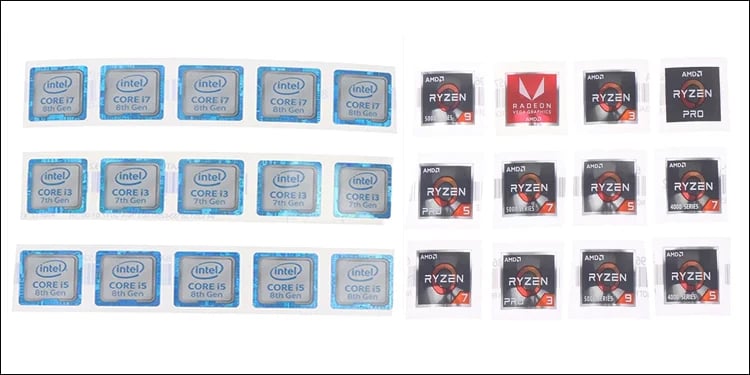
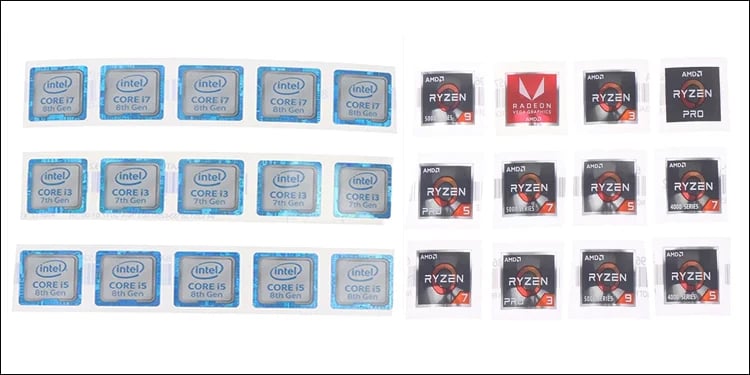
Korzystanie z właściwości systemu
Właściwości systemu rties to powszechnie używane menu systemu Windows do przeglądania specyfikacji komputera i systemu Windows. Możesz uzyskać podstawowe informacje na temat procesora, takie jak jego generacja, częstotliwość zegara itp. Z tej sekcji.
Naciśnij Klawisz Windows + I, aby otworzyć ustawienia systemu Windows. Przejdź do sekcji System> Informacje. 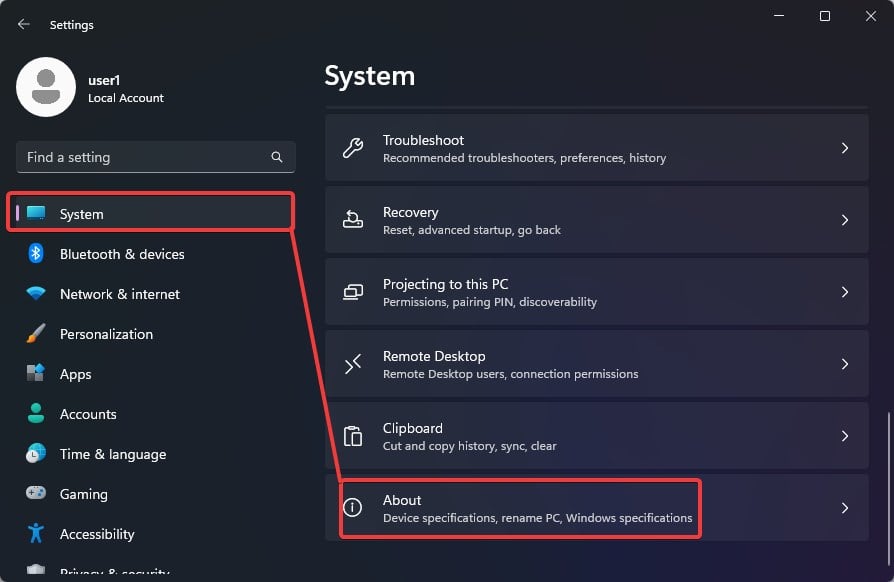
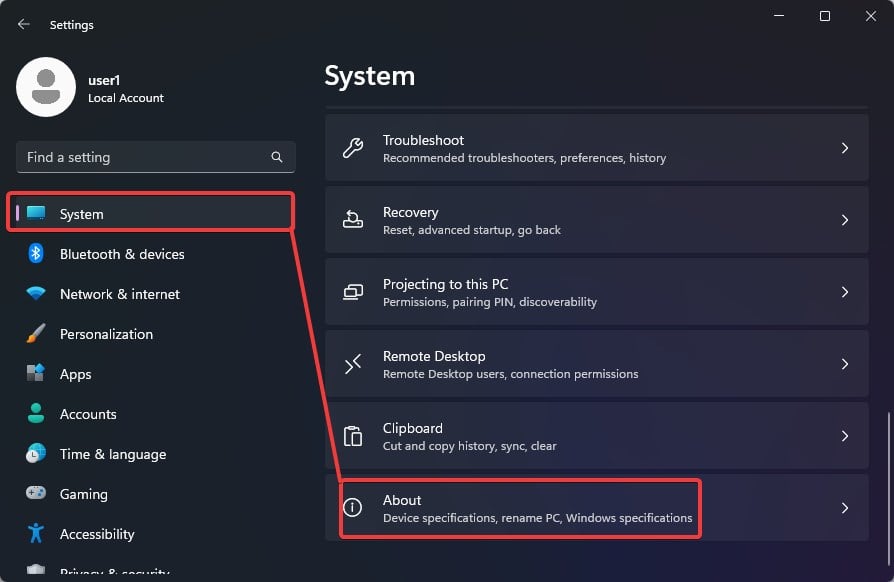 W Specyfikacjach urządzenia sprawdź informacje o procesorze wraz z jego generacją.
W Specyfikacjach urządzenia sprawdź informacje o procesorze wraz z jego generacją.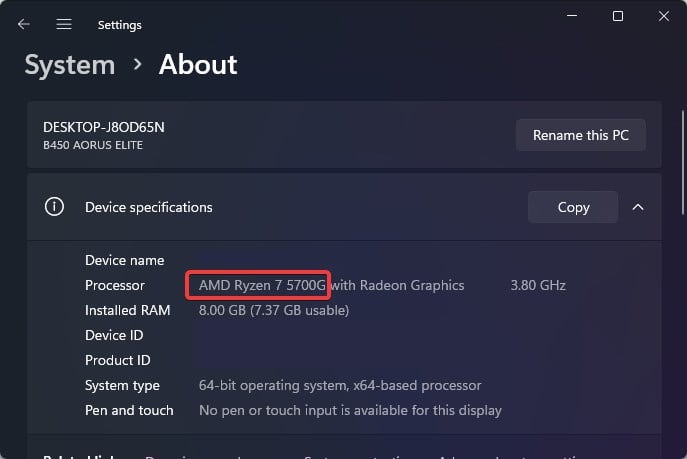
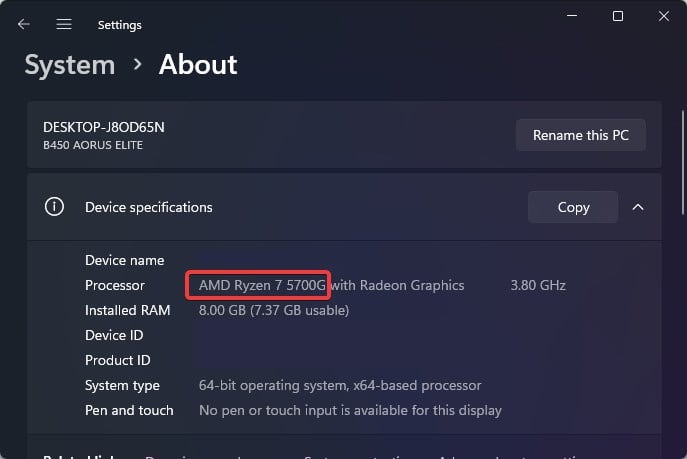
Korzystanie z Menedżera zadań
Od menedżera zadań, możesz nie tylko zobaczyć procesy aplikacji w tle na swoim urządzeniu, ale także uzyskać informacje dotyczące procesora, takie jak specyfikacje i wykorzystanie.
Naciśnij Ctrl + Shift + Esc, aby otworzyć Menedżera zadań. 
 Przejdź do sekcji Wydajność. Wybierz procesor z lewej strony.
Przejdź do sekcji Wydajność. Wybierz procesor z lewej strony. 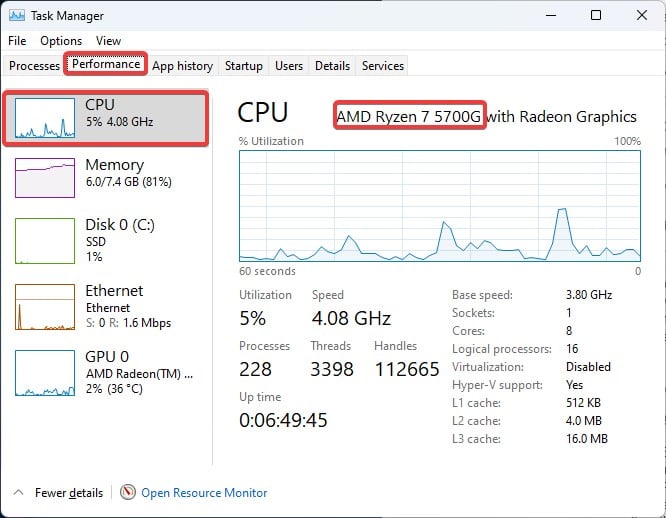
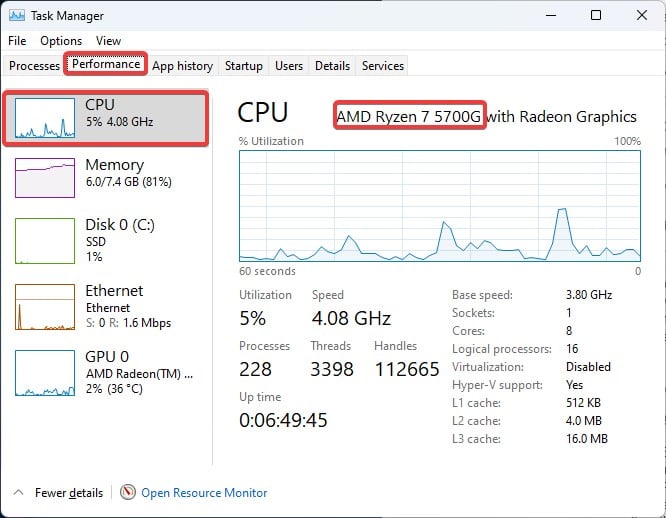 Po prawej stronie okna sprawdź informacje o procesorze, aby zidentyfikować generację procesora, wątki, prędkości zegara itp.
Po prawej stronie okna sprawdź informacje o procesorze, aby zidentyfikować generację procesora, wątki, prędkości zegara itp.
Z narzędzia Microsoft System Information Utility
Narzędzie informacji systemowych jest dobrym rozwiązaniem, jeśli chcesz uzyskać szczegółowe informacje o zasobach sprzętowych, komponentach i środowisku programowym, w które wyposażone jest Twoje urządzenie.
Naciśnij Klawisz Windows + R, wpisz msinfo32 i naciśnij Enter, aby otworzyć informacje o systemie. 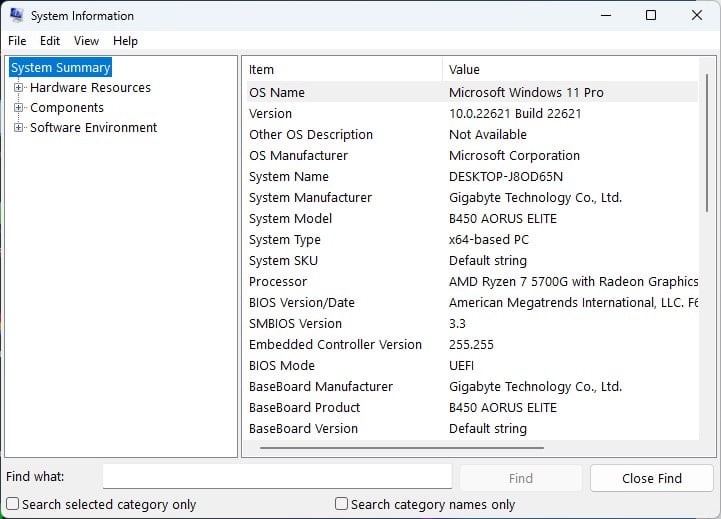
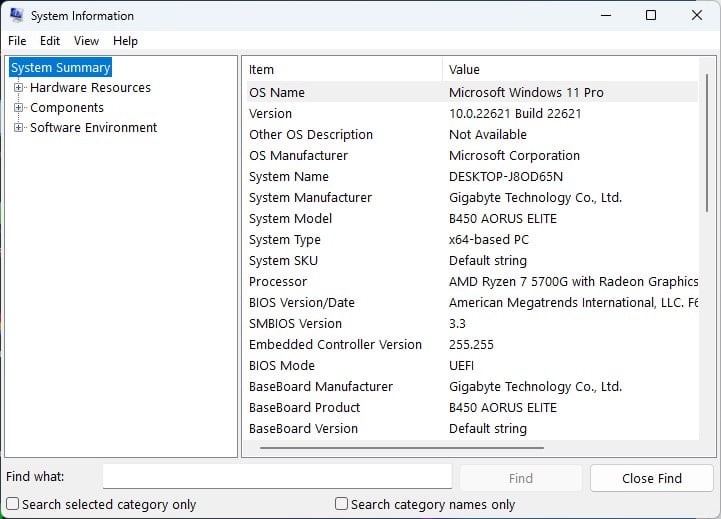 W podsumowaniu systemu znajdź element o nazwie Procesor.
W podsumowaniu systemu znajdź element o nazwie Procesor. 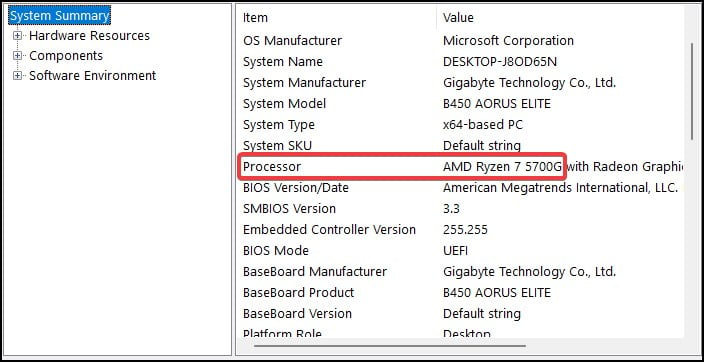
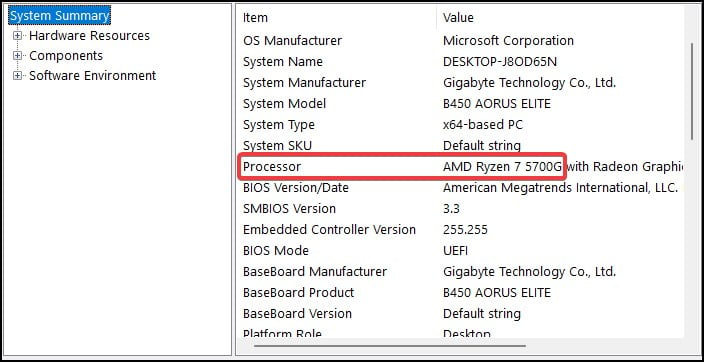 Na koniec sprawdź model i generację procesora. Otrzymasz dodatkowe informacje, takie jak rdzenie procesora.
Na koniec sprawdź model i generację procesora. Otrzymasz dodatkowe informacje, takie jak rdzenie procesora.
Z narzędzia diagnostycznego DirectX
Narzędzie diagnostyczne DirectX zapewnia krótkie podsumowanie urządzenia, a także pomaga w rozwiązywaniu problemów z wyświetlaczem, dźwiękiem i wejściami.
Chociaż informacje w tym narzędziu dotyczące procesora są ograniczone w porównaniu z narzędziem Informacje o systemie, może ono dać wyobrażenie o generacji procesora.
Naciśnij klawisz Windows + R, wpisz dxdiag, i naciśnij Enter, aby otworzyć narzędzie DirectX.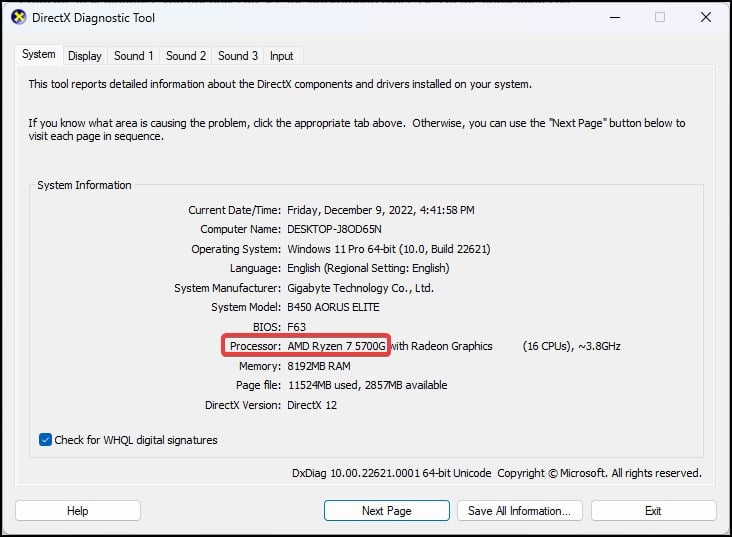 Przejdź do karty System. W informacjach o systemie zaznacz Procesor.
Przejdź do karty System. W informacjach o systemie zaznacz Procesor.
Z wiersza poleceń
Dostępne jest również narzędzie wiersza poleceń, za pomocą którego można uzyskać podsumowanie specyfikacji procesora.
Naciśnij Klawisz Windows + X i otwórz Terminal. Wpisz Ustaw i naciśnij Enter. 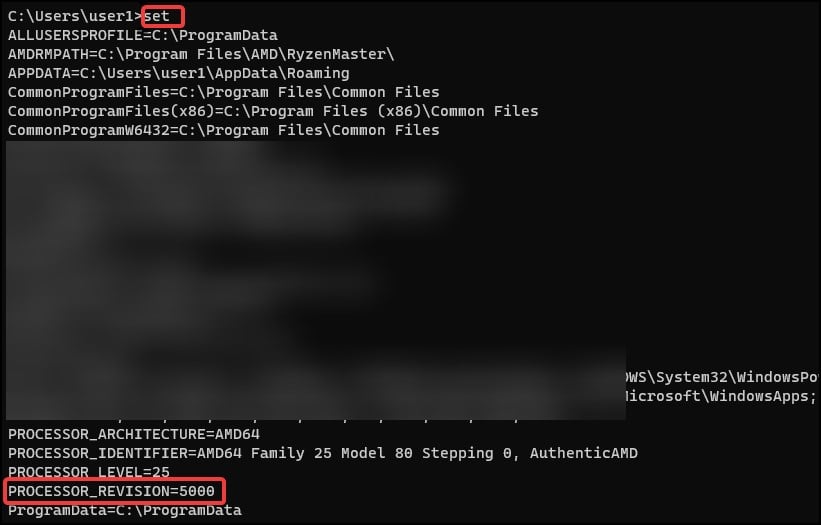
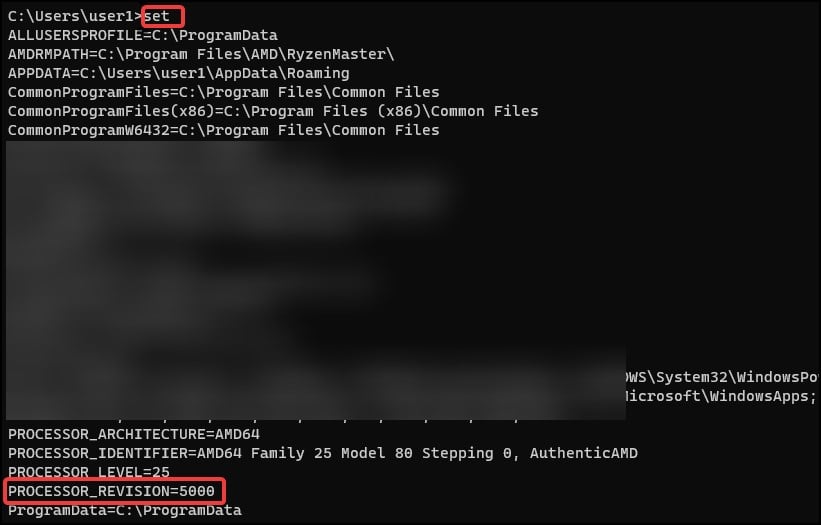 Zobaczysz teraz szczegółowe informacje o systemie. Znajdź PROCESSOR_REVISION i sprawdź jego wartość. Ta wartość daje wyobrażenie o generacji i SKU procesora.
Zobaczysz teraz szczegółowe informacje o systemie. Znajdź PROCESSOR_REVISION i sprawdź jego wartość. Ta wartość daje wyobrażenie o generacji i SKU procesora.
Z programu PowerShell
Jeśli potrzebujesz szybkiego podsumowania działania procesora, możesz też użyć programu PowerShell.
Naciśnij Klawisz Windows + R, wpisz powershell, i naciśnij Enter. Teraz wykonaj to polecenie cmdlet. |
gwmi win32_Processor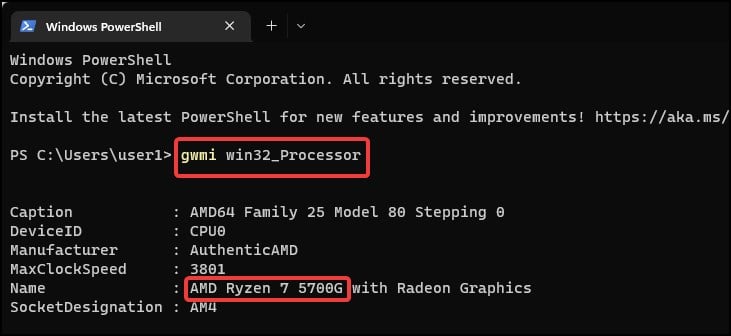
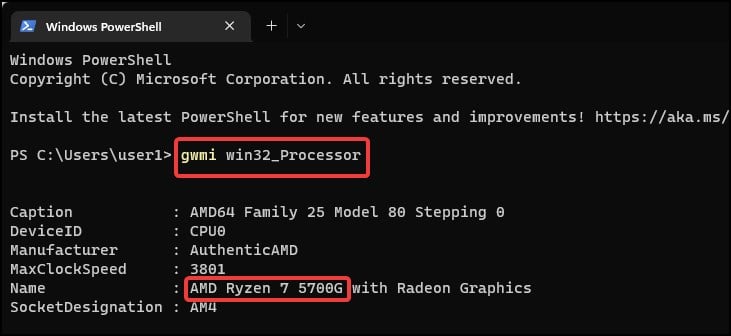 Sprawdź szczegóły procesora w polu Nazwa
Sprawdź szczegóły procesora w polu Nazwa
Korzystanie z oprogramowania do podkręcania
Oprogramowanie do podkręcania nie jest idealnym sposobem uzyskiwania informacji o procesorze. Otrzymujesz jednak podstawowe informacje o procesorze w tym oprogramowaniu, które mogą być dla Ciebie przydatne.
Pobierz i zainstaluj preferowane oprogramowanie do podkręcania. Zaleca się korzystanie z natywnego oprogramowania do przetaktowywania od producenta procesora. Otwórz oprogramowanie. Sprawdź pasek tytułu okna aplikacji. Zobaczysz tam szczegóły procesora wraz z generacją procesora.